Falls Du dich nach Lektion 04 für meinen Hoster Alfahosting* entschieden hast, erkläre ich dir jetzt, wie Du ihn einrichtest. Wenn Du einen anderen Hoster verwendest, dann auf zu Lektion 06. Dort erkläre ich, wie Du WordPress installierst und startklar machst. Wenn Du irgendwelche Probleme mit Alfahosting hast, zögere nicht, den Support zu kontaktieren. Die helfen dir schnell und zuverlässig.
Schritt 1: Webhosting Tarif auswählen
Zuerst wählst Du den Webhosting Tarif*, der zu dir passt. Der Alfahosting Tarif Multi XL ist ausreichend, um mit den ersten Nischenseiten zu starten.
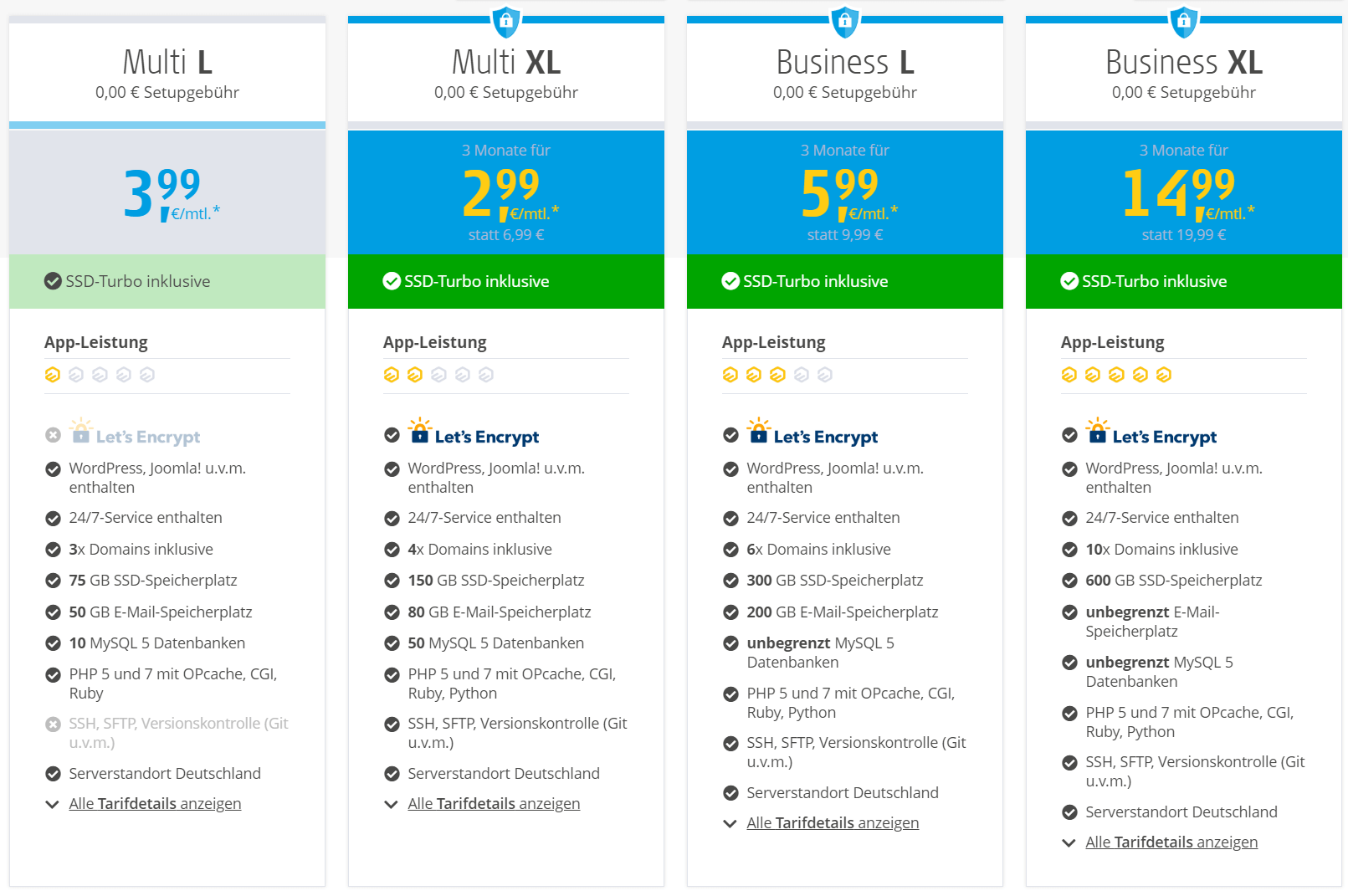
Schritt 2: Domain auswählen
Im Alfahosting Kundencenter klickst Du auf „Domains & SSL“. Dort kannst Du deinen gewünschten Domainnamen eingeben. Falls die Domain vergeben ist, versuche eine andere Endung. Ich suche in dieser Reihenfolge: .de, .com, .net, .org, .info.
Das Video wird von Youtube eingebettet. Es gelten die Datenschutzerklärungen von Google.
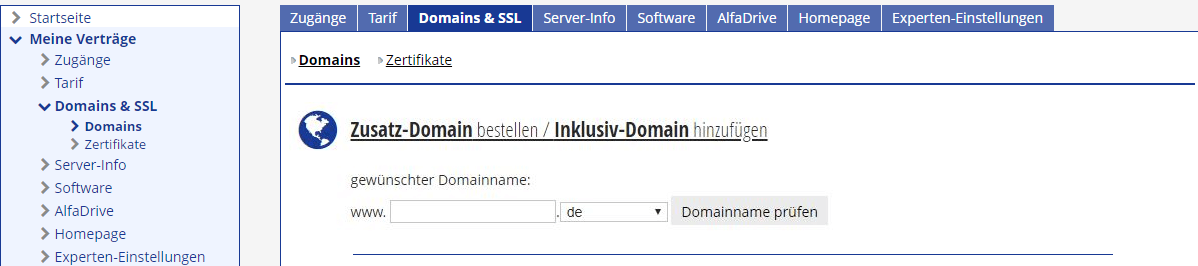
Je nach gewünschten Hosting Tarif, hast Du zwischen 1 und 5 Domains bereits inklusive und sind damit für dich völlig kostenlos. Sollten deine Inklusiv Domains bereits verbraucht sein, werden dir nach deiner Eingabe die jährlichen kosten direkt angezeigt. Je nach Domain Endung können die unterschiedlich hoch ausfallen.

Alle Domains werden von Alfahosting* registriert. Du musst dich um nichts kümmern. Jedoch kann es bis zu 48 Stunden dauern, bis deine Domain erreichbar ist.
Schritt 3: E-Mail Adresse einrichten
Als Nächstes musst für deine neue Domain eine eigene E-Mail Adresse einrichten. Das ist wichtig, weil Du diese für die Aktivierung des SSL Zertifikats benötigst und um WordPress später zu installieren.
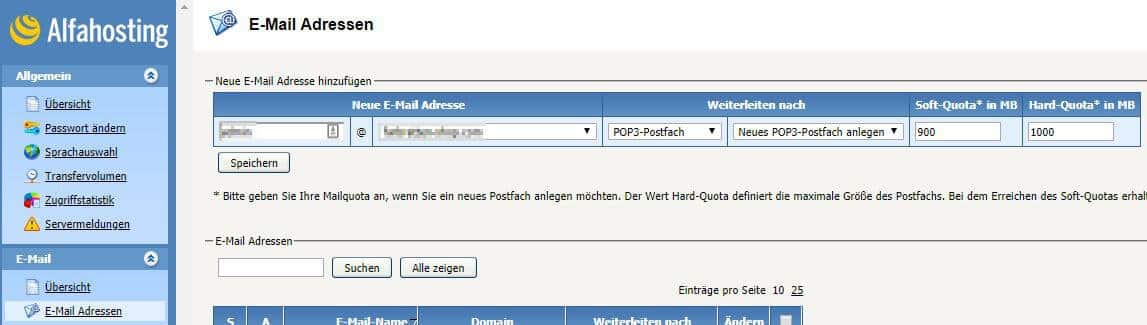
Wenn Du im Bereich „E-Mail Adressen“ auf „Ändern“ klickst, kannst Du alle eingehenden Mails umleiten. Das mache ich persönlich immer, da ich sehr viele verschiedene Projekte habe und alle eingehenden Mails in einem Postfach zusammenlaufen sollen.

Schritt 4: SSL Zertifikat auswählen
Eine Verschlüsselung deiner Nischenseite ist mittlerweile zum Standard geworden. Wenn Du jetzt gerade startest, dann ist SSL Pflicht für deine Seite. Alfahosting bietet das kostenlose SSL Zertifikat Let´s Encrypt an, dass Du mit wenigen Klicks aktivieren kannst.

Nach der Bestellung bekommst Du von Comondo (das ist scheinbar der Dienst für die SSL Zertifikate) eine E-Mail. Du musst hier quasi noch bestätigen, dass Du wirklich der Inhaber dieser Domain bist. Erst dann erhältst Du das SSL Zertifikat.

In der E-Mail auf „here“ klicken und den „validation code“ eingeben.

…fertig 😉

Schritt 5: SSL Zertifikat aktivieren & Weiterleitung einrichten
Wenn Du das SSL Zertifikat von Alfahosting* erhalten hast, kannst Du über „Ändern“ in den „Domains“ dein SSL Zertifikat für die jeweilige Domain aktivieren und diese von http:// zu https:// weiterleiten.
Im Screenshot unten gibt es noch die Zeile „Weiterleiten nach“. Hier vergibst Du eine eindeutige Ebene für dein Projekt z.B. /projekt1. Dieser Ordner wird automatisch auf deinem Hosting angelegt. Wenn Du später WordPress installierst, dann wählst Du dort projekt1 aus. Bei der nächsten Nischenseite projekt2, projekt 3 usw. Das hat den Vorteil, dass deine Nischenseiten alle sauber in extra Verzeichnisse getrennt sind. Das hilft später bei der Verwaltung im FTP Bereich unheimlich weiter.
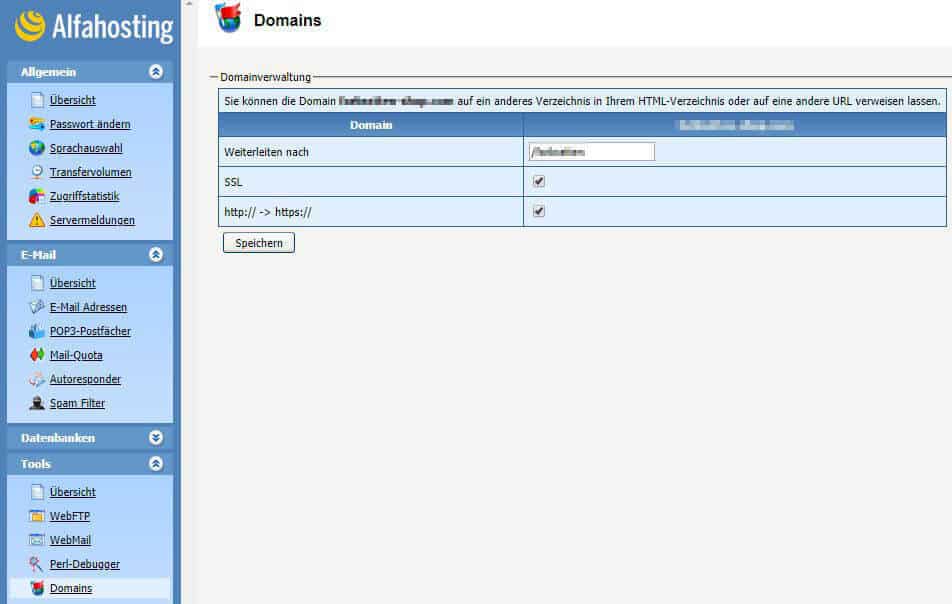
Hinweis
Wenn Du die Schritte 1 bis 5 befolgt hast, kannst Du eigentlich schon direkt zu nächsten Lektion springen. Alles was jetzt noch folgt, ist rein informativ, damit Du dich bei Alfahosting noch besser zurechtfindest.
FTP Zugang
Über den Navigationspunkt „Zugänge“ kommst Du zum Direktlogin des WebFTP Zugangs.

Wenn Du auf „html“ klickst, kommst Du zu deinen einzelnen Projekten.
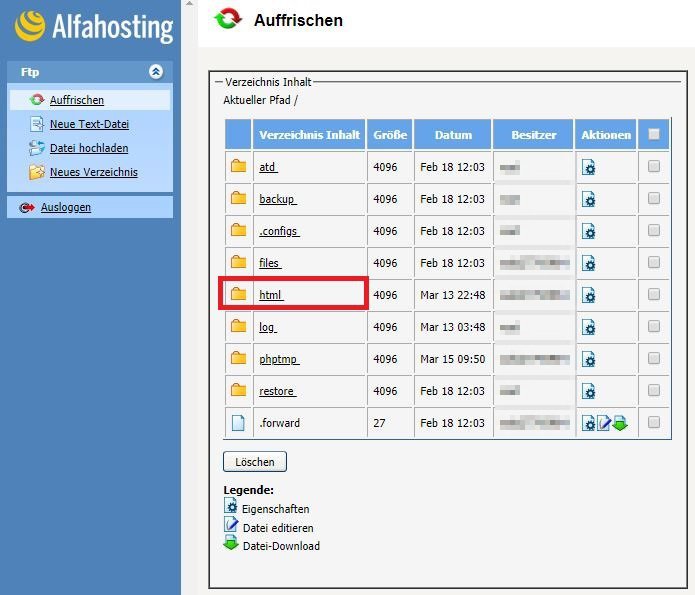
In meinem Beispiel siehst Du 12 verschiedene Verzeichnisse, die für 12 verschiedene Nischenseiten stehen.

Eine ebene tiefer befindet sich dann deine WordPress Installation, für das jeweilige Projekt.





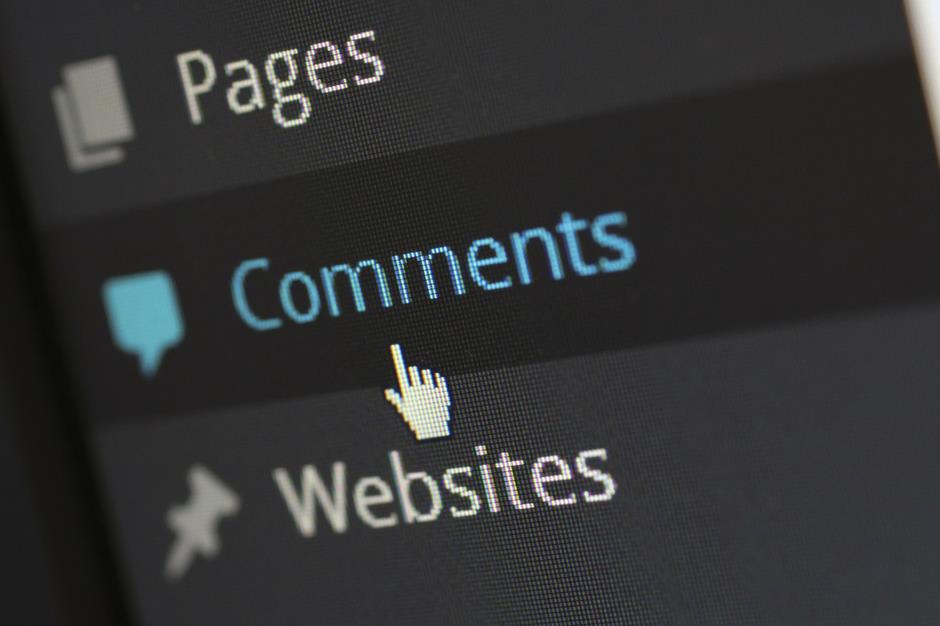

Kann es sein, dass die Anleitung zu alfahosting nicht mehr aktuell ist? Die Seite sieht ganz anders aus und eine E-Mail Adresse brauch ich irgendwie nicht, um ein SSL Zertifikat zu bekommen.
LG Aron
Hallo Aron, vor nem Monat oder so war es zumindest noch so. Da hab ich den Artikeln nämlich überarbeitet.
Hallo Johannes,
danke für Deinen umfangreichen Artikel. Nutze seit einiger Zeit ebenfalls Alfahosting und möchte nun nach und nach mit einigen Domain hier her umziehen. Nun aber eine Frage. Ich habe bisher ein SSL Zertifikat. Weitere Domains kann ich bisher nicht verschlüsseln. Ist es richtig das ich mit einen Multi SSl Vertrag bis zu 100 verschiedene Domains mit einem SSL Zertifikat belegen kann? Für mich liest sich das so als dürfte ich nur Subdomains nutzen.
Danke für Deine Info.
LG Tilo
Hallo Tilo, ja genau. Ich habe auch den Multi SSL Vertrag und bei mir laufen aktuell 10 Domains drüber.
Hallo, kann es sein dass beim Tarif Multi L pro Domain inzwischen 1,99/Monat für Letsencrypt zu bezahlen ist oder mache ich da etwas falsch- kann man das auch umgehen? Ich dachte Letsencrypt ist ein kostenloses SSL Zertifikat.
Hallo Boris, doch Letsencrypt ist dabei und kostenlos. Kannst Du es bei dir unter „Domains > Zertifikate“ nicht auswählen?
Hey, leider ist es beim günstigsten Tarif nicht mehr kostenlos dabei. Kann man in der Übersicht über die verschiedenen Tarife auch sehen.
Nein. Auf der Übersichtsseite mit den Preisen: https://alfahosting.de/webhosting/ wird es auch als „nicht enthalten – bzw. gegraut“ in meinem Tarif Multi L angezeigt. Hier wird es erst ab dem Tarif Multi XL mit angeboten. Es wundert mich eben dass es ja eigentlich ein kostenloses Toll ist und Alfahosting dann pro Domain 1,99/Monat dafür haben möchte. Deshalb meine Frage ob man es irgendwie umgehen kann dass es doch kostenlos ist.
Dann haben die das wirklich raus genommen aus dem günstigen Tarif. Ich hab es im Artikel angepasst. Danke für den Hinweis.
Eine sehr gute Erklärung! Ich bin momentan noch mit 2 Websites mit 1und1 Ionos – will da aber weg. Alphahosting erscheint mir der bessere Hoster, allerdings weniger einfach, eher für die Profis. Traue mir das aber alles zu. Nur zur Sicherheit aber eine Frage, deren Antwort ich eigentlich meine zu kennen:
Wenn ich alles einstelle wie hier vorgestellt, dann sind am Ende meine Websites aber auch wie folgt erreichbar:
http://www.website1.de/unterseite.html,
bzw.
http://www.website2.de/unterseite.html?
Die Verzeichnisse sind nur auf dem Server, die Direktlinks gehen aber immer direkt von meiner Topleveldomain ab, richtig?
Hey Jan, ich hab ehrlich gesagt bisher noch nie einen Umzug gemacht. Schreib doch am besten mal dem Support von Alfahosting. Die sind da immer sehr auf Zack.
Wie der Umzug gelingt, weiß ich. Ignoriere mal den Umzug und geh von einer Neuinstallation von zwei WordPress-Projekten aus. Ist dann jede wie oben angegeben unter ihrer eigenen Toplevel-Domain erreichbar und alle Unterseiten sind mit entsprechenden Direktlinks versehen oder gibt es nur eine Hauptdomain?
Du legst zwei Ordner im FTP an. Projekt 1 und Projekt 2. Dann ordnest Du die beiden Domains dem Ordner für Projekt 1 und für Projekt 2 zu. Danach installierst Du WordPress in den Ordner der Domain. Dann sind die getrennt.
Das wollte ich hören! Vielen Dank. Dann kann’s ja losgehen.
Gerne. Viel Erfolg.